Cómo recuperar el acceso al disco duro, solucionar el error de no poder abrir el disco duro

En este artículo, te guiaremos sobre cómo recuperar el acceso a tu disco duro cuando falla. ¡Sigamos!
En las escuelas y oficinas, se espera que los documentos (tareas e informes) que se presenten sigan un formato específico. La especificidad puede ser en términos de fuente y tamaño de fuente, espaciado entre líneas y párrafos, sangría, etc. Otro requisito común con los documentos de Word es el tamaño de los márgenes en todos los lados de la página. Para aquellos que no lo saben, los márgenes son el espacio en blanco vacío que se ve antes de la primera palabra y después de la última palabra de una línea completa (el espacio entre el borde del papel y el texto). La cantidad de tamaño de margen mantenido indica al lector si el autor es un profesional o un aficionado.
Los documentos con márgenes pequeños corren el riesgo de que las impresoras recorten las palabras iniciales y finales de cada línea, mientras que los márgenes más grandes implican que se pueden acomodar menos palabras en la misma línea, lo que aumenta la cantidad total de páginas de un documento. Para evitar contratiempos durante la impresión y proporcionar una buena experiencia de lectura, los documentos con márgenes de 1 pulgada se consideran óptimos. El tamaño de margen predeterminado en Microsoft Word se establece en 1 pulgada, aunque los usuarios tienen la opción de ajustar manualmente los márgenes de cada lado.

Siga la siguiente guía para cambiar el tamaño del margen en su documento de Word:
1. Haga doble clic en su documento de Word para abrirlo y, en consecuencia, inicie Word.
2. Cambie a la pestaña Diseño de página haciendo clic en la misma.
3. Expanda el menú de selección Márgenes en el grupo Configurar página.
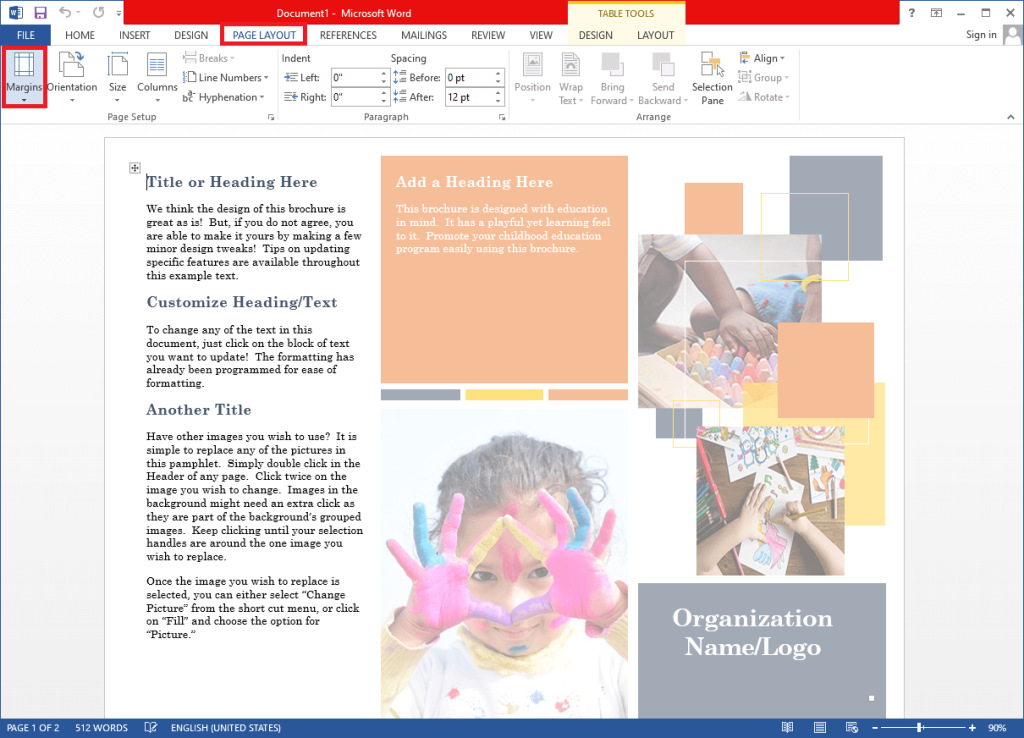
4. Microsoft Word tiene varios márgenes predefinidos para varios tipos de documentos . Dado que un documento con un margen de 1 pulgada en todos los lados es el formato preferido en muchos lugares, también se incluye como un ajuste preestablecido. Simplemente haga clic en Normal para establecer márgenes de 1 pulgada. El texto se reajustará automáticamente de acuerdo con los nuevos márgenes.
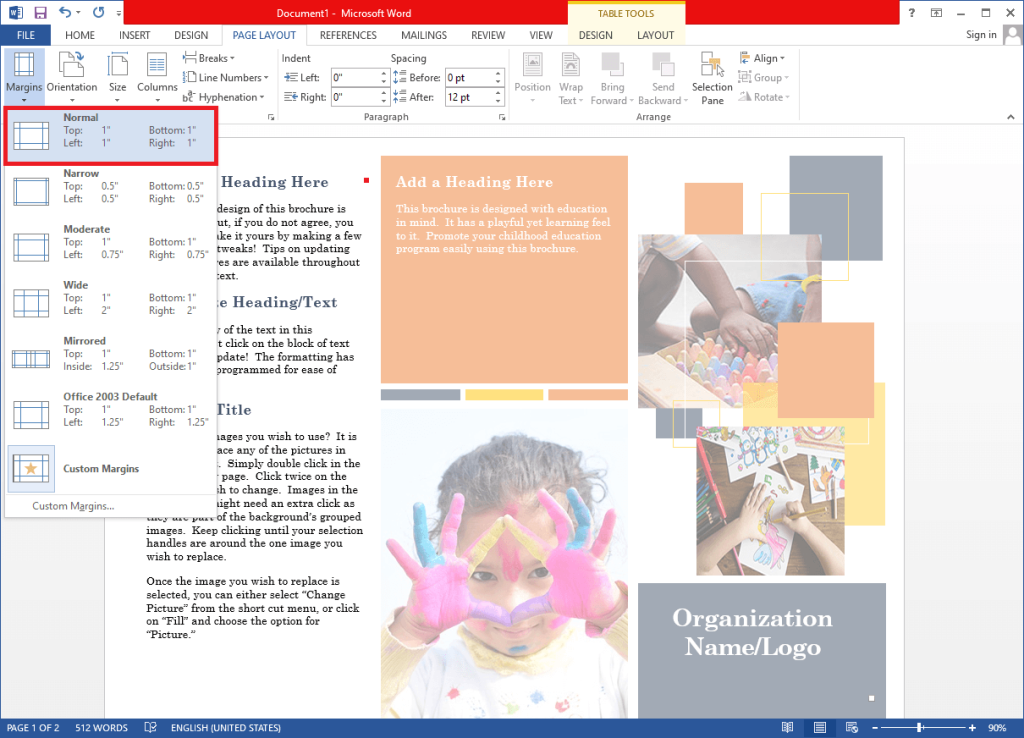
5. Si solo desea tener márgenes de 1 pulgada en algunos lados del documento, haga clic en Márgenes personalizados ... al final del menú de selección. Aparecerá un cuadro de diálogo Configurar página.
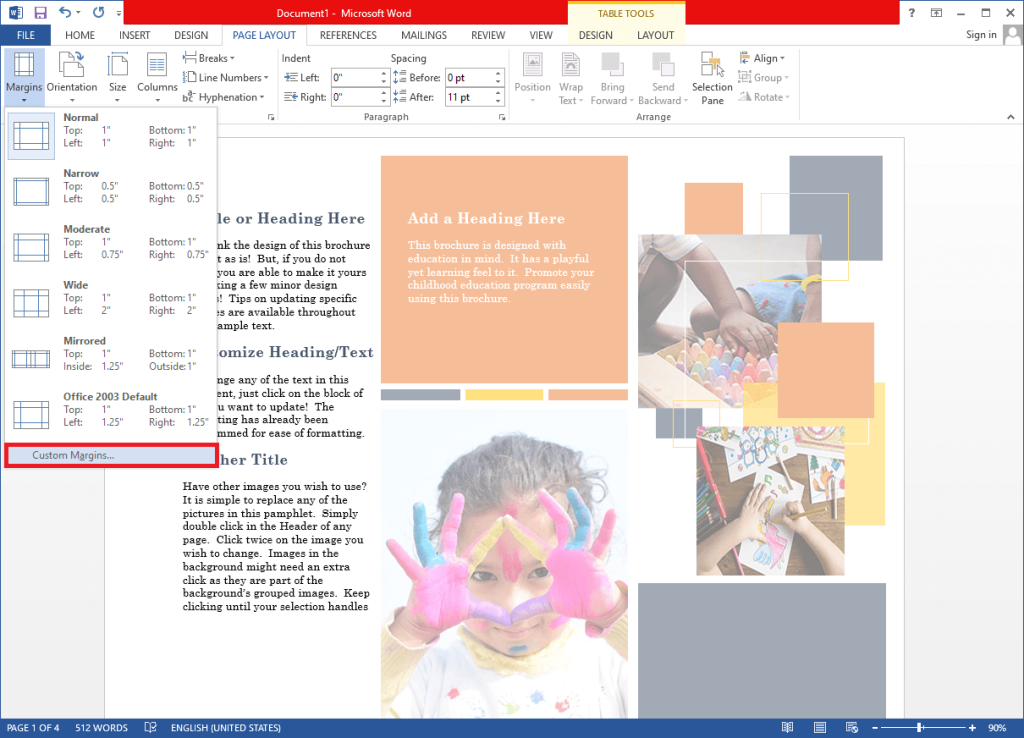
6. En la pestaña Márgenes, configure individualmente los márgenes superior, inferior, izquierdo y derecho de acuerdo con sus preferencias / requisitos.
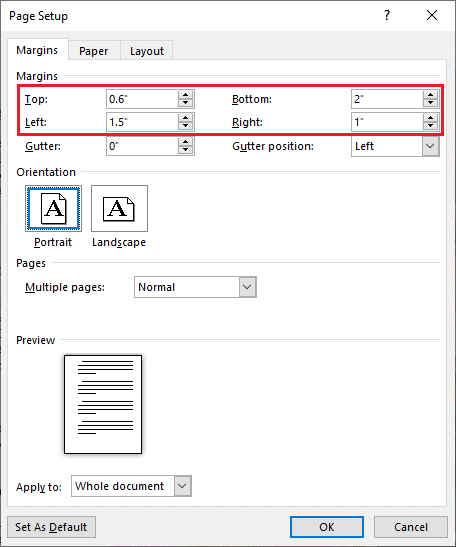
Si va a imprimir el documento y encuadernar todas las páginas con una engrapadora o anillos de encuadernación, también debe considerar agregar un canalón en un lado. Una canaleta es un espacio vacío adicional además de los márgenes de la página para garantizar que el texto no se escape del lector después de hacer una oferta.
una. Haga clic en el botón de flecha hacia arriba para agregar un pequeño espacio de canaleta y seleccione la posición de la canaleta en el menú desplegable adyacente . Si establece la posición de la canaleta en la parte superior, deberá cambiar la orientación del documento a horizontal.
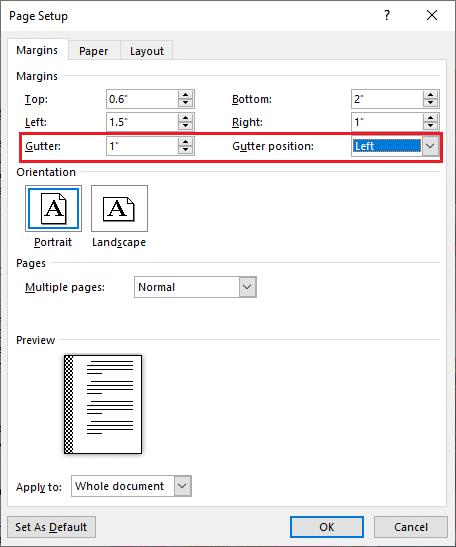
B. Además, con la opción Aplicar a , seleccione si desea que todas las páginas (documento completo) tengan el mismo margen y espacio de separación o solo el texto seleccionado.
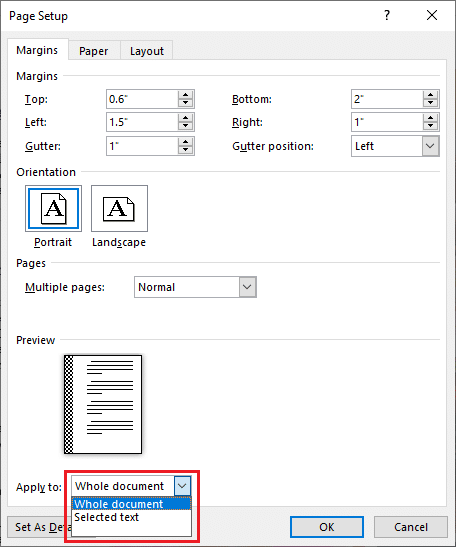
C. Obtenga una vista previa del documento después de configurar los márgenes de margen y una vez que esté satisfecho con él, haga clic en Aceptar para aplicar la configuración de margen y margen.
Si su lugar de trabajo o escuela requiere que imprima / envíe documentos con márgenes personalizados y tamaño de margen, considere establecerlos como predeterminados para cada nuevo documento que cree. De esta manera, no tendrá que preocuparse por cambiar el tamaño del margen antes de imprimir / enviar el documento. Abra el cuadro de diálogo Configurar página, ingrese el margen y el tamaño del medianil, seleccione una posición del medianil y haga clic en el botón Establecer como predeterminado en la esquina inferior izquierda. En la siguiente ventana emergente, haga clic en Sí para confirmar y cambiar la configuración de página predeterminada.
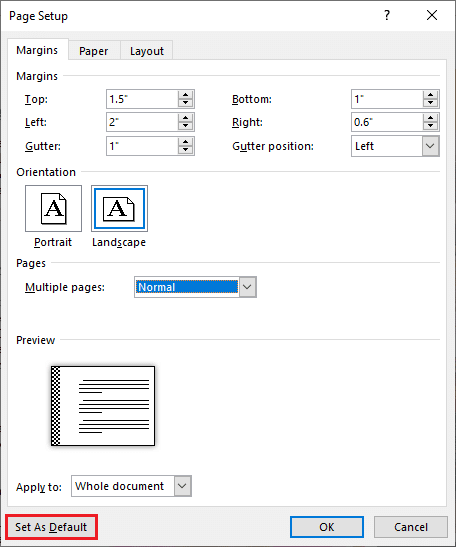
Otra forma de ajustar rápidamente el tamaño del margen es utilizando las reglas horizontales y verticales. Si no puede ver estas reglas, vaya a la pestaña Ver y marque / marque la casilla junto a Regla. La parte sombreada en los extremos de la regla indica el tamaño del margen. Arrastre el puntero hacia adentro o hacia afuera para ajustar los márgenes laterales izquierdo y derecho. Del mismo modo, arrastre los punteros de la parte sombreada en la regla vertical para ajustar los márgenes superior e inferior.
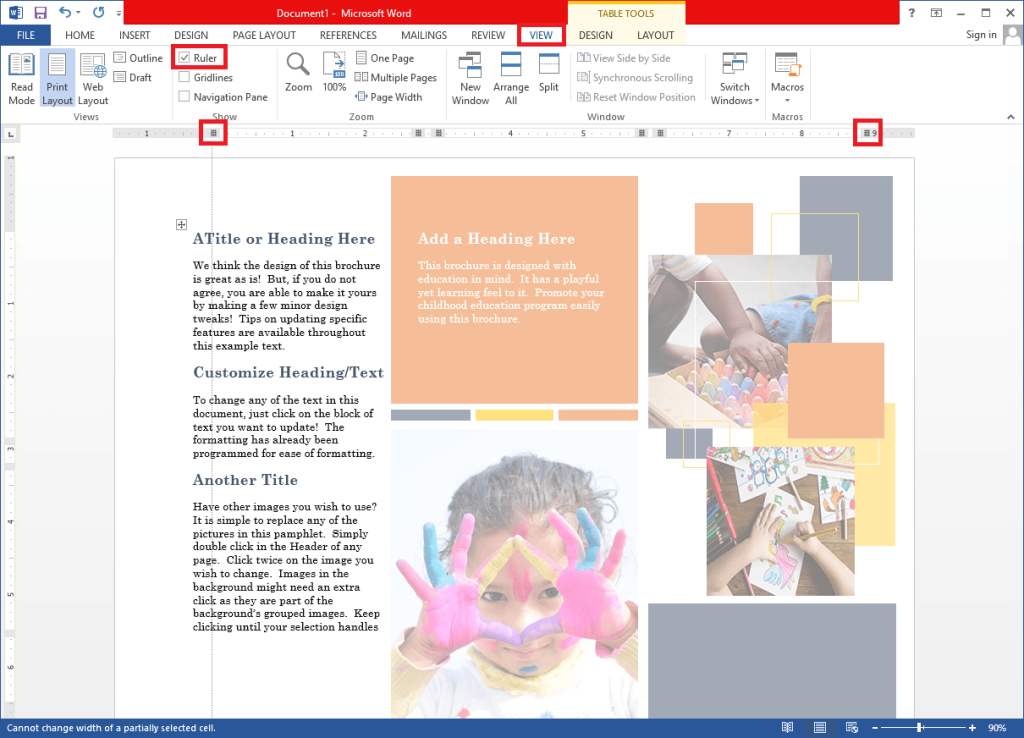
Usando la regla, uno puede observar los márgenes, pero si necesita que sean precisos, use el cuadro de diálogo Configurar página.
Recomendado:
Esperamos que este artículo haya sido útil y haya podido configurar márgenes de 1 pulgada en Microsoft Word. Si tiene alguna duda o confusión con respecto a este artículo, no dude en escribirlo en la sección de comentarios.
En este artículo, te guiaremos sobre cómo recuperar el acceso a tu disco duro cuando falla. ¡Sigamos!
A primera vista, los AirPods parecen iguales a cualquier otro auricular inalámbrico. Pero todo cambió cuando se descubrieron algunas características poco conocidas.
Apple ha presentado iOS 26, una importante actualización con un nuevo diseño de vidrio esmerilado, experiencias más inteligentes y mejoras en aplicaciones conocidas.
Los estudiantes necesitan un tipo específico de portátil para sus estudios. No solo debe ser lo suficientemente potente como para desempeñarse bien en su especialidad, sino también lo suficientemente compacto y ligero como para llevarlo consigo todo el día.
Agregar una impresora a Windows 10 es sencillo, aunque el proceso para dispositivos con cable será diferente al de los dispositivos inalámbricos.
Como sabes, la RAM es un componente de hardware muy importante en una computadora, ya que actúa como memoria para procesar datos y es el factor que determina la velocidad de una laptop o PC. En el siguiente artículo, WebTech360 te presentará algunas maneras de detectar errores de RAM mediante software en Windows.
Los televisores inteligentes realmente han conquistado el mundo. Con tantas funciones excelentes y conectividad a Internet, la tecnología ha cambiado la forma en que vemos televisión.
Los refrigeradores son electrodomésticos familiares en los hogares. Los refrigeradores suelen tener 2 compartimentos, el compartimento frío es espacioso y tiene una luz que se enciende automáticamente cada vez que el usuario lo abre, mientras que el compartimento congelador es estrecho y no tiene luz.
Las redes Wi-Fi se ven afectadas por muchos factores más allá de los enrutadores, el ancho de banda y las interferencias, pero existen algunas formas inteligentes de mejorar su red.
Si quieres volver a iOS 16 estable en tu teléfono, aquí tienes la guía básica para desinstalar iOS 17 y pasar de iOS 17 a 16.
El yogur es un alimento maravilloso. ¿Es bueno comer yogur todos los días? Si comes yogur todos los días, ¿cómo cambiará tu cuerpo? ¡Descubrámoslo juntos!
Este artículo analiza los tipos de arroz más nutritivos y cómo maximizar los beneficios para la salud del arroz que elija.
Establecer un horario de sueño y una rutina para la hora de acostarse, cambiar el despertador y ajustar la dieta son algunas de las medidas que pueden ayudarle a dormir mejor y despertarse a tiempo por la mañana.
¡Alquiler por favor! Landlord Sim es un juego de simulación para dispositivos móviles iOS y Android. Jugarás como propietario de un complejo de apartamentos y comenzarás a alquilar un apartamento con el objetivo de mejorar el interior de tus apartamentos y prepararlos para los inquilinos.
Obtén el código del juego Bathroom Tower Defense de Roblox y canjéalo por emocionantes recompensas. Te ayudarán a mejorar o desbloquear torres con mayor daño.













